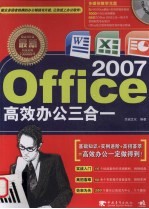
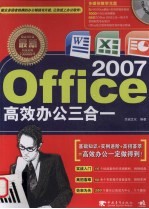
最新Office 2007高效办公三合一PDF电子书下载
- 电子书积分:13 积分如何计算积分?
- 作 者:杰诚文化编著
- 出 版 社:北京:中国青年出版社
- 出版年份:2009
- ISBN:9787500686224
- 页数:368 页
第1部分:Word应用篇 14
第1章 Word 2007的基础功能与操作 14
1.1Word 2007的基本操作 14
1.1.1创建新文档 14
1.1.2文档的打开与保存 16
1.1.3文档的打印和关闭 17
1.1.4撤销与恢复操作 19
1.2文本的操作 20
1.2.1选择文本 20
1.2.2移动、复制、粘贴与删除文本 22
1.3插入符号和日期 23
1.4项目符号和编号功能 25
1.4.1添加项目符号和编号 25
1.4.2自定义项目符号和编号 27
1.5文档的格式设置 29
1.5.1设置字符格式 29
1.5.2设置段落格式 31
1.6利用样式格式化文档 33
1.6.1套用内建样式格式化文档 33
1.6.2修改和自定义样式 34
1.7实例进阶——制作公司人事管理制度 36
1.8高招荟萃 39
第2章 Word文档的美化 41
2.1插入表格 41
2.2编辑与设置表格 42
2.3使用图片美化文档 45
2.3.1插入图片 45
2.3.2编辑图片 46
2.4艺术字的应用 48
2.4.1插入艺术字 48
2.4.2编辑艺术字 49
2.5插入文本框 51
2.5.1横排文本框的应用 51
2.5.2竖排文本框的应用 52
2.6自选图形的应用 53
2.6.1自选图形的绘制 53
2.6.2设置自选图形格式 55
2.7插入SmartArt图形 57
2.7.1创建SmartArt图形 57
2.7.2设置SmartArt图形格式 59
2.8实例进阶——制作生态循环图 61
2.9高招荟萃 64
第3章 Word的常用高效办公功能 65
3.1查找与替换功能 65
3.2页眉和页脚 69
3.2.1插入静态页眉和页脚 69
3.2.2添加动态页码 71
3.3自动生成目录功能 73
3.4添加脚注和尾注 75
3.4.1添加脚注 75
3.4.2添加尾注 77
3.5设置文档背景 78
3.5.1设置页面颜色 78
3.5.2设置水印效果 79
3.6为文档应用主题效果 82
3.7实例进阶——制作公司员工手册 83
3.8高招荟萃 86
第4章 制作会议备忘录 87
4.1根据现有内容创建文档 87
4.2记录会议详细内容 88
4.3在备忘录中插入组织结构图 89
4.4利用自选图形绘制流程图 93
4.5在会议备忘录中插入表格 95
4.6为备忘录设置主题 98
4.7保护和打印备忘录 98
4.8高招荟萃 102
第5章 制作产品说明书 103
5.1制作说明书封面 103
5.2创建图片项目符号 106
5.3运用自动更正功能 107
5.4利用样式格式化文档 110
5.5自动生成目录页 113
5.6为文档添加图片水印 115
5.7设置页眉页脚 116
5.8制作产品展示页面 118
5.9高招荟萃 122
第2部分:Excel应用篇 126
第6章 Excel基础功能与操作 126
6.1Excel操作界面中的基本概念 126
6.2工作表的基本操作 126
6.2.1工作表的插入 126
6.2.2工作表的重命名与切换 128
6.2.3工作表的移动、复制与删除 129
6.3数据的输入 130
6.3.1输入文本型数据 130
6.3.2输入负数和分数 132
6.3.3输入日期和时间 133
6.3.4输入批注 134
6.4单元格的基本操作 135
6.4.1选定单元格 135
6.4.2清除单元格信息 137
6.4.3插入和删除单元格 138
6.4.4复制和粘贴单元格 139
6.4.5设置单元格填充效果 140
6.5自动填充功能 141
6.6设置数据有效性 143
6.7实例进阶——制作公司日程安排表 144
6.8高招荟萃 147
第7章 Excel表格与图表的应用 148
7.1设置单元格格式 148
7.2设置行高和列宽 149
7.3设置工作表背景 151
7.4表格的自动套用格式功能 152
7.5图表的定义和组成 153
7.5.1创建图表 154
7.5.2编辑和设置图表 154
7.6趋势线和误差线的应用 159
7.6.1添加趋势线 159
7.6.2添加误差线 160
7.7实例进阶——制作产品销售成本百分比饼图 162
7.8高招荟萃 166
第8章 Excel的高效数据处理功能 167
8.1数据的排序 167
8.1.1简单排序 167
8.1.2复杂排序 168
8.1.3自定义排序 169
8.2数据的筛选 170
8.2.1自动筛选 170
8.2.2自定义筛选 172
8.2.3高级筛选 173
8.3合并计算 174
8.3.1按位置合并计算 174
8.3.2按分类合并计算 176
8.4分级显示数据 177
8.4.1创建分类汇总 177
8.4.2分级组合数据 179
8.5创建数据透视表 180
8.6编辑数据透视表 181
8.6.1设置数据透视表字段 181
8.6.2设置数据透视表布局 183
8.6.3设置数据透视表样式 185
8.7创建数据透视图 185
8.8编辑数据透视图 186
8.9实例进阶——创建工资数据透视表与数据透视图 188
8.10高招荟萃 190
第9章 高效办公中公式与函数的运用 192
9.1公式 192
9.1.1公式的基本元素 192
9.1.2公式运算符的优先级 192
9.2公式的输入 193
9.3公式中单元格的引用方式 194
9.3.1相对引用 194
9.3.2绝对引用 195
9.3.3混合引用 196
9.4函数 197
9.4.1函数的结构 197
9.4.2在公式中使用函数 198
9.5函数的嵌套使用 199
9.6常用函数的应用 200
9.6.1财务函数的运用 200
9.6.2统计函数的应用 204
9.6.3查找和引用函数的应用 206
9.7实例进阶——制作商品打折价格表 211
9.8高招荟萃 212
第10章 制作公司日常费用表 214
10.1制作表格标题和列标志 214
10.2设置数据输入有效性 216
10.3自定义排序 218
10.4对数据进行筛选 219
10.5利用分类汇总进行费用统计 221
10.6创建和美化数据透视表 223
10.7创建日常费用数据透视图 226
10.7.1创建数据透视图 226
10.7.2美化数据透视图 226
10.7.3在数据透视图中筛选数据 229
10.7.4将数据透视图保存为模板 230
10.8保护和隐藏工作表 231
10.9高招荟萃 233
第11章 制作员工薪资管理表 235
11.1制作与员工薪资表相关的工作表 235
11.2计算员工基本工资 237
11.3定义数据名称 238
11.4运用VLOOKUP()函数进行计算 239
11.5嵌套函数计算请假费用 240
11.6运用IF()函数计算所得税 241
11.7计算实发工资金额 243
11.8创建员工个人薪资详情表 244
11.8.1为薪资详情表添加日期 244
11.8.2创建下拉列表菜单 245
11.9制作员工工资条 248
11.10保护和共享工作簿数据 250
11.10.1保护工作表 250
11.10.2共享工作簿 251
11.11高招荟萃 252
第3部分:PowerPoint应用篇 254
第12章 PowerPoint基础功能与操作 254
12.1PowerPoint视图方式 254
12.1.1普通视图 254
12.1.2幻灯片浏览视图 256
12.1.3备注页视图 256
12.1.4幻灯片放映视图 258
12.2创建演示文稿 259
12.3母版的运用 261
12.3.1幻灯片母版 261
12.3.2标题母版 263
12.3.3讲义母版 264
12.3.4备注母版 265
12.4幻灯片背景和使用主题 266
12.4.1为幻灯片设置背景 266
12.4.2使用内置主题效果 268
12.4.3自定义应用或删除主题 270
12.5设计模板 272
12.5.1为幻灯片选用其他版式 272
12.5.2创建和使用设计模板 273
12.6实例进阶——制作公司简介演示文稿 275
12.7高招荟萃 279
第13章 为幻灯片增添效果 280
13.1为幻灯片添加动画 280
13.1.1使用预定义的动画方案 280
13.1.2设置对象的进入效果 282
13.1.3设置对象的退出效果 286
13.1.4设置对象的强调效果 287
13.1.5删除、更改和重新排序动画效果 288
13.1.6设计幻灯片切换效果 290
13.2在幻灯片中插入声音对象 291
13.2.1插入剪辑管理器中的声音 291
13.2.2从文件中添加声音 293
13.2.3设置声音效果 294
13.3在幻灯片中插入视频 296
13.3.1插入剪辑管理器中的影片 296
13.3.2插入文件中的影片 298
13.4添加超链接 300
13.5添加动作按钮 302
13.6实例进阶——制作图片展示幻灯片效果 304
13.7高招荟萃 307
第14章 幻灯片的放映与发布 309
14.1设置放映方式 309
14.2切换和定位幻灯片 312
14.3自定义放映 313
14.4设置排练计时 316
14.5记录声音旁白 318
14.6演示文稿的打包 321
14.7演示文稿的网上发布 324
14.7.1将演示文稿直接保存为网页 324
14.7.2将演示文稿发布为网页 326
14.8实例进阶——制作产品分析报告 328
14.9高招荟萃 330
第15章 制作公司新产品宣传推广演示文稿 331
15.1制作幻灯片母版 331
15.1.1设置幻灯片标题母版 331
15.1.2设置幻灯片母版 334
15.2制作各页幻灯片 335
15.2.1制作幻灯片首页 335
15.2.2制作公司简介与企业文化内容幻灯片 337
15.2.3制作产品展示内容幻灯片 339
15.2.4制作幻灯片尾页 342
15.3为幻灯片添加动画 343
15.3.1自定义动画 343
15.3.2绘制动作路径 345
15.4在幻灯片中插入媒体文件 347
15.4.1插入文件中的影片 347
15.4.2插入文件中的声音 348
15.5设置动作按钮 350
15.6将演示文稿打包成CD 352
15.7高招荟萃 352
第16章 VBA在高效办公中的应用 353
16.1宏简介 353
16.2宏的执行 355
16.3编辑宏 356
16.4添加宏至工具栏和设置宏快捷键 358
16.5宏的安全性 360
16.6运用宏制作企业销售记录管理系统 361
16.7实例进阶——制作格式化网页文档相关宏 365
16.8高招荟萃 367
附录 Office软件的协作 369
在电子邮件中发送Office文档 369
在电子邮件中发送Word文档 369
在电子邮件中发送Excel文档 370
在电子邮件中发送PowerPoint文档 371
Word与Excel的协作 371
在Excel中粘贴Word表格及数据 372
在Word中使用Excel表格及图表 374
Word与PowerPoint的协作 376
在Word中编辑幻灯片 376
使用Word创建讲义 377
Excel与Access的协作 379
将Excel数据导入Access中 379
将Access数据导入Excel中 384
高招荟萃 385
重点技能索引 39
Word应用篇 39
1.如何使用实时预览功能? 39
2.如何设置文档中每页的行数和字数? 40
3.如何在Word中绘制出标准的正方形或者正圆形? 64
4.如何更改文档中已插入艺术字的样式 64
5.如何在打印预览视图中编辑文档? 102
6.如何显示或隐藏网格线? 102
7.如何快速自定义快捷键? 122
8.设置文档的对齐方式可以使用哪些快捷键? 123
Excel应用篇 147
1.如何隐藏工作表中的单元格网格线? 147
2.如何将多个图表连为一个整体,形成一张图片? 166
3.如何从图表中删除数据? 166
4.在创建了分类汇总之后,如何再次创建分类汇总并将其删除? 190
5.如何解决无法使用1900年以前日期的问题? 212
6.如何确定某个日期是星期几? 212
7.如何为单元格区域设置访问密码? 233
8.怎样将文件保存到FTP服务器中? 252
9.在不取消原有选定单元格区域的情况下,如何增加或减少选定的单元格? 252
PowerPoint应用篇 279
1.如何更改演示文稿中的“撤销”操作次数? 279
2.在幻灯片中添加图片后,如何缩减文件的大小? 279
3.如何在幻灯片中插入CD中的乐曲? 307
4.如何自动更新页眉页脚中的日期和时间? 308
5.如何调整幻灯片中影片播放窗口的大小? 330
6.在演示文稿中URL指什么? 352
7.如何分离出录制的声音文件? 352
8.录制的宏名有哪些要求? 367
9.文件是如何感染宏病毒的? 368
10.如何添加和删除指定到“快速访问”工具栏中的宏? 368
- 《东北民歌文化研究及艺术探析》(中国)杨清波 2019
- 《大学英语教学的跨文化交际视角研究与创新发展》许丽云,刘枫,尚利明著 2020
- 《跨文化交际背景下的中西文化比较研究》任永进,贺志涛著 2019
- 《生态文化建设的社会机制研究》阮晓莺著 2019
- 《党内政治文化建设指南》苏玉主编 2017
- 《白纻舞及其歌辞的文化解读》王俊,曹化根著 2019
- 《社会文化系统中的翻译》姜秋霞,杨正军 2019
- 《中国经典文化走向世界丛书 学术卷 2》龚海燕译 2019
- 《新世纪的文化思考》方克立著 2019
- 《媒介融合背景下的红色文化大众化研究》张文 2019
- 《中国当代乡土小说文库 本乡本土》(中国)刘玉堂 2019
- 《异质性条件下技术创新最优市场结构研究 以中国高技术产业为例》千慧雄 2019
- 《中国铁路人 第三届现实主义网络文学征文大赛一等奖》恒传录著 2019
- 《莼江曲谱 2 中国昆曲博物馆藏稀见昆剧手抄曲谱汇编之一》郭腊梅主编;孙伊婷副主编;孙文明,孙伊婷编委;中国昆曲博物馆编 2018
- 《中国制造业绿色供应链发展研究报告》中国电子信息产业发展研究院 2019
- 《中国陈设艺术史》赵囡囡著 2019
- 《指向核心素养 北京十一学校名师教学设计 英语 七年级 上 配人教版》周志英总主编 2019
- 《《走近科学》精选丛书 中国UFO悬案调查》郭之文 2019
- 《清至民国中国西北戏剧经典唱段汇辑 第8卷》孔令纪 2018
- 《北京生态环境保护》《北京环境保护丛书》编委会编著 2018
